عندما حصلت على جهاز الكمبيوتر الخاص بك لأول مرة ، كان جهاز الكمبيوتر الخاص بك يحتوي على أرقام وأحرف عشوائية للاسم. بالنسبة للبعض ، قد لا يكون الحصول على اسم افتراضي للكمبيوتر مشكلة كبيرة ، ولكن إذا كنت تفضل تغييره ، فيمكن القيام بذلك بسرعة. من خلال تغيير الاسم ، يمكنك جعل جهاز الكمبيوتر الخاص بك متميزًا عن البقية ، وإذا غيرت رأيك بشأن الاسم الجديد ، فيمكنك دائمًا تغييره مرة أخرى. ولكن قد ترغب في القيام بذلك في نهاية يومك حيث يجب عليك إعادة تشغيل جهاز الكمبيوتر الخاص بك لتطبيق الاسم الجديد.
كيفية تغيير اسم جهاز الكمبيوتر الخاص بك الذي يعمل بنظام Windows 11
لمنح جهاز الكمبيوتر الذي يعمل بنظام Windows 11 اسمًا جديدًا ، يجب أن تذهب إلى إعدادات. يعد الضغط على مفتاحي Windows و I أسرع طريقة للوصول إلى الإعدادات. أو ، إذا كنت تفضل ذلك ، يمكنك أيضًا النقر فوق رمز Windows Start والنقر فوق تطبيق الإعدادات. انقر فوق نظام على اليسار وقم بالتمرير لأسفل حتى ترى ملف عن خيار.

سيكون زر إعادة تسمية هذا الكمبيوتر في أعلى اليمين. ستحتاج إلى إدخال الاسم الجديد في المربع الأزرق الذي يظهر. سترى اسمك الحالي ، وعندما تدخل الاسم الجديد ، انقر على زر "التالي". ستحتاج إلى إعادة تشغيل جهاز الكمبيوتر لتطبيق الاسم الجديد ، ولكن يمكنك اختيار القيام بذلك الآن أو لاحقًا. طريقة أخرى يمكنك محاولة تغيير اسم جهاز الكمبيوتر الخاص بك باستخدام موجه الأوامر.
استخدام موجه الأوامر لتغيير اسم جهاز الكمبيوتر الخاص بك
إذا كنت تشعر بالراحة عند استخدام موجه الأوامر ، فهناك أمر يمكنك محاولة إعادة تسمية جهاز الكمبيوتر الخاص بك. يمكنك فتح موجه الأوامر عن طريق إدخال اسمه في شريط البحث وفتحه كمسؤول. بمجرد فتحه ، أدخل الأمر التالي: wmic computerystem حيث الاسم = ”٪ computername٪” استدعاء إعادة تسمية الاسم = ”NewPCName”
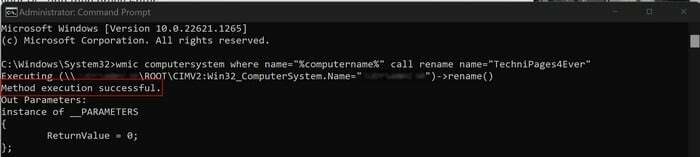
حيث تقول NewPCName ، هذا هو المكان الذي تضيف فيه الاسم الذي تريد منحه لجهاز الكمبيوتر الخاص بك. لا تنس الضغط على Enter ؛ يجب أن ترى رسالة تفيد بأن الأمر قد تمت معالجته بنجاح. سيكون من الضروري إعادة تشغيل جهاز الكمبيوتر الخاص بك. يمكنك القيام بذلك عن طريق النقر بزر الماوس الأيمن على أيقونة Windows Start ، ووضع المؤشر على خيار تسجيل الخروج أو إيقاف التشغيل ، واختيار خيار إعادة التشغيل. أو يمكنك النقر فوق رمز Windows Start ، متبوعًا بزر الطاقة ثم خيار إعادة التشغيل.
كيفية إعادة تسمية جهاز الكمبيوتر الذي يعمل بنظام Windows 11 باستخدام خصائص النظام
هناك خيار آخر لديك لإعادة تسمية جهاز الكمبيوتر الخاص بك من خلال خصائص النظام. يمكنك الوصول إليه بالضغط على نوافذ و R. مفاتيح. عندما يظهر مربع التشغيل ، اكتب sysdm.cpl وانقر فوق نعم زر. عندما تكون في نافذة خصائص النظام ، تأكد من أنك في اسم الحاسوب فاتورة غير مدفوعة. في الجزء السفلي ، انقر فوق زر التغيير إلى اليمين حيث تقول: لإعادة تسمية هذا الكمبيوتر أو تغيير المجال أو مجموعة العمل الخاصة به ، انقر فوق "تغيير". أضف الاسم الجديد في حقل اسم الكمبيوتر وانقر فوق موافق. تذكر إعادة تشغيل جهاز الكمبيوتر الخاص بك.
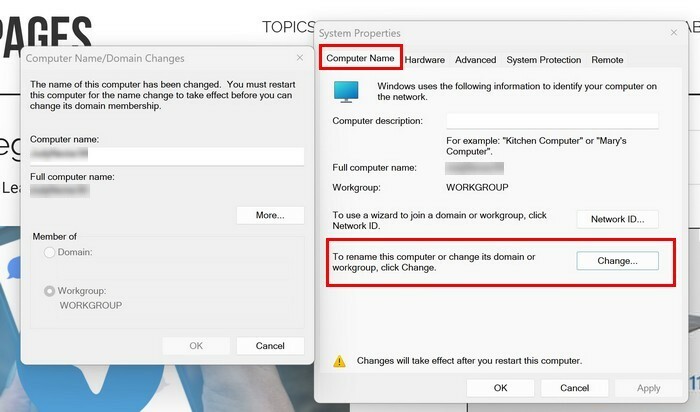
كيفية تغيير اسم جهاز الكمبيوتر الخاص بك الذي يعمل بنظام Windows 11 باستخدام PowerShell
يمكنك أيضًا استخدام PowerShell كمسؤول لتغيير اسم جهاز الكمبيوتر الخاص بك. انقر بزر الماوس الأيمن على أيقونة Windows Start واختر خيار Terminal Admin. بمجرد فتحه ، أدخل الأمر التالي: إعادة تسمية-كمبيوتر -الاسم الجديد "اسم جديد" استبدل المكان الذي يظهر فيه الاسم الجديد بالاسم الجديد الذي تريد منحه لجهاز الكمبيوتر الخاص بك. سترى رسالة تخبرك أن التغيير سيحدث عند إعادة تشغيل جهاز الكمبيوتر.
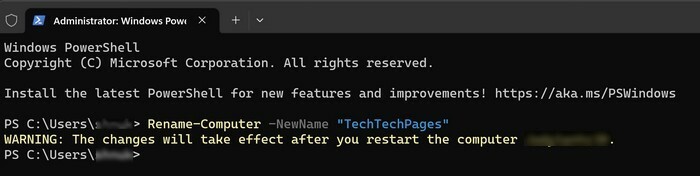
قراءة متعمقة
من الممكن أيضًا إعادة التسمية في مناطق أخرى. على سبيل المثال ، إذا طلبت من المشاركين في Zoom أن يضعوا أسمائهم الأولى والأخيرة ولم يفعلوا ذلك: ها هو كيف يمكنك إعادة تسميتها. أيضًا ، إليك ما يمكنك فعله إذا كنت لا يمكنك إعادة تسمية ملف على جهاز الكمبيوتر الذي يعمل بنظام Windows. نصيحة لتوفير الوقت قد تكون مهتمًا بها هي كيف يمكنك ذلك إعادة تسمية ملفات متعددة على جهاز الكمبيوتر الخاص بك الذي يعمل بنظام Windows. هذه بعض الاقتراحات إذا كنت لا تزال في حالة مزاجية للقراءة ، ولكن إذا كنت ترغب في قراءة المزيد ، فيمكنك دائمًا استخدام شريط البحث للبحث عن المزيد من المقالات.
خاتمة
عندما تعيد تسمية جهاز الكمبيوتر ، يصبح العثور على جهازك أسهل. وإذا لم تكن راضيًا عن الاسم الجديد ، فيمكنك تغييره في أي وقت. تذكر إعادة تشغيل الكمبيوتر ليتم تطبيق الاسم الجديد. هناك أكثر من طريقة لإعادة تسمية جهاز الكمبيوتر الخاص بك ، لذلك إذا لم تعمل إحداها ، فلديك خيارات أخرى يمكنك استخدامها. ما هو الخيار الذي ستذهب إليه لإعادة تسمية جهاز الكمبيوتر الخاص بك؟ شارك بأفكارك في التعليقات أدناه ، ولا تنس مشاركة المقالة مع الآخرين على وسائل التواصل الاجتماعي.